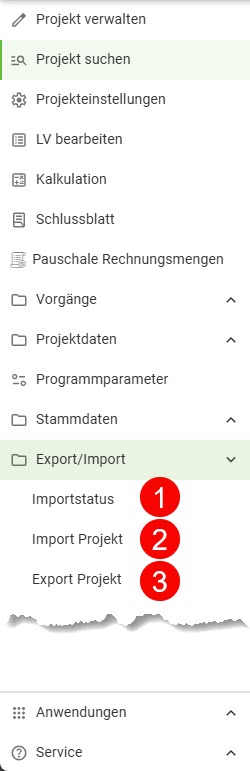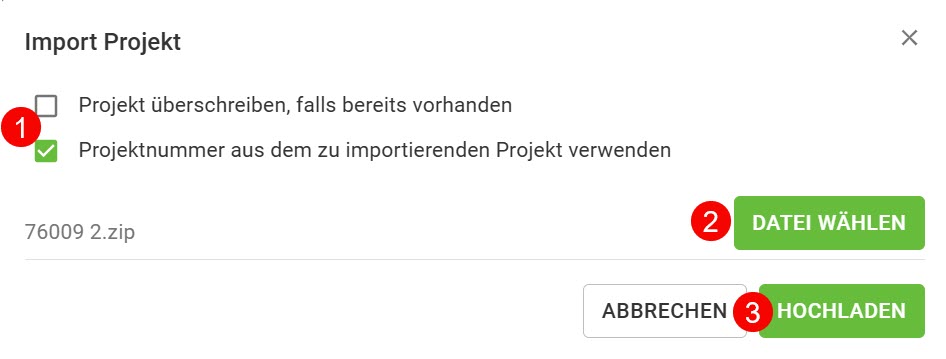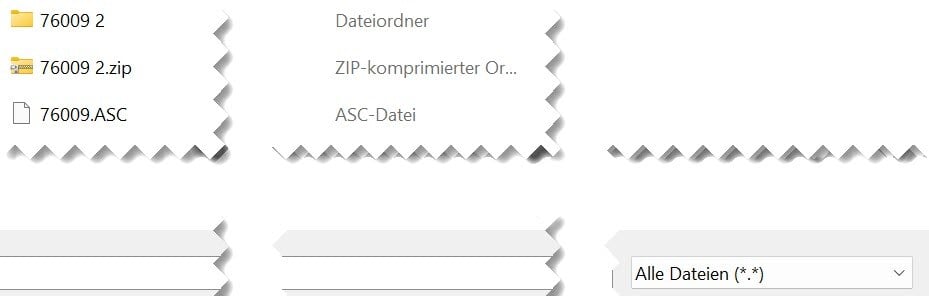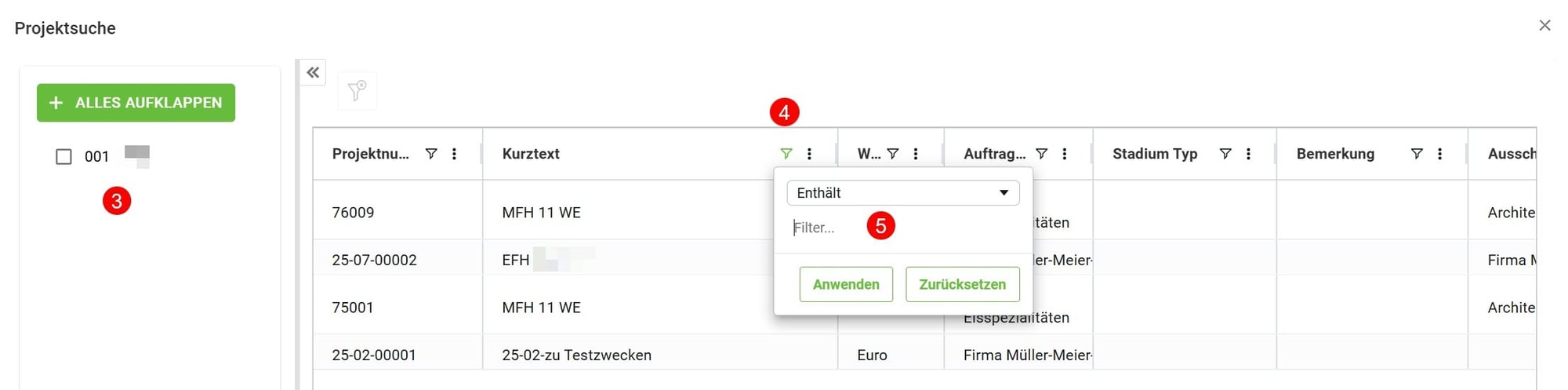BRZ 365 Angebot, Vertrag & Rechnung -
Export-Import
Voraussetzung
- mindestens Starterpaket
Vorgehensweise
Grundlagen
✅ Tipp: Für BRZ 7 User gilt folgendes: Idealerweise erfolgt vor dem Export von Projekten ein Update auf BRZ 8. Dies optimiert den Import in BRZ 365.
❌ Achtung: Wichtig ist, dass in BRZ 8 beim Projekt-Export eine .zip-Datei erzeugt wird. Nur gezippt können Projekte in BRZ365 hochgeladen werden.
Öffnen Sie über das Navigationsmenü den Punkt Export/Import.
Hier können Sie unter folgenden Menüs auswählen
Für die Suche nach dem zu exportierenden Projekt gehen Sie folgendermaßen vor.
Sie gehen oben bei 1 auf die Lupe. Damit öffnet sich die Projektsuche.
Sollten Sie die Projekte bereits einer Gruppe zugeordnet haben, können Sie die Suche nach dem gewünschten Projekt über die Gruppen 2 einschränken, in dem Sie die gewünschte Gruppe in der Checkbox markieren. In der Überschrift jeder Spalte 4 steht ein Mehrfachfilter 5 zur Verfügung.
Aktivieren Sie das Projekt mit Doppelklick auf die gewünschte Projekt-Zeile.
Im Anschluss starten Sie 2 den Export.
BRZ 365 ist ein eigenständiges Programm, basierend auf BRZ Classic.
Nicht an allen Stellen ist es möglich 100% Kompatibilität zu erhalten. Mit dieser Einstellung versucht das Programm evtl. Unterschiede der beiden Programme zu überprüfen und weißt darauf hin, wenn es zu Problemen dabei kommen kann.
Info zum Zusammenspiel „BRZ 7“ und „BRZ 365“
Aktuell haben wir für unsere Kunden der Bautechnik zwei Systeme: „BRZ 7“ und „BRZ 365“.
Für Umsteiger ist es am Einfachsten, wenn Sie sagen: „Ich arbeite aktuell mit BRZ 7 und möchte auf BRZ365 umsteigen“ - die „Big Bang Lösung“.
Projekte und Stammdaten aus BRZ 7 werden nach BRZ 365 einmalig übernommen und der Kunde arbeitet ab diesen Zeitpunkt mit BRZ 365.
Leider ist die Welt nicht so einfach:
- Es müssen Stammdaten mehrfach übernommen werden, da z.B. gewisse Felder / Funktionen in BRZ 365 noch nicht vorhanden sind.
- Die Bearbeitung der Projekte in BRZ 365 ist erst einmal bis zur Rechnung möglich. Weitere Prozesse zur Steuerung gibt es im Moment nur in BRZ7.
In BRZ 365 Angebot, Vertrag & Rechnung ist der Projekt Im- und Export von/zu BRZ 7 möglich. Projekte können also zwischen den beiden Systemen ausgetauscht werden.
Hier liegt allerdings der Focus weiter auf dem Prinzip, dass die Angebote aus BRZ 7 übernommen werden und die weitere Bearbeitung dann in BRZ 365 erfolgen sollte.
In einigen Bereichen in BRZ 365 gibt es auch Änderungen bzw. Weiterentwicklungen, die in BRZ 7 nicht dargestellt werden können.
Wir weisen bei einem Export nach BRZ 7 auf solche Inkompatibilität hin: siehe unten.Aktuelle Überprüfungen
- Zuordnung Systematik der Detailkostenarten zu Hauptkostenarten*
- In den Zuschlagsgruppen in BRZ 365 können W&G auf jeder Hauptkosten erfasst werden
- Verknüpfte Positionen gibt es in BRZ 7 nicht
- Feldlängen
- Kostenartennummern in BRZ 7 sind kürzer als in BRZ 365
- Projektnummern in BRZ 7 sind kürzer als in BRZ 365
- Der EP einer Position ist größer als 999999999999.99
- Nummern des Mittellohns oder der Zuschlagsgruppen sind größer als 999
* Speziell durch diese Änderungen kann es in beiden Systemen zu unterschiedlichen Berechnungen kommen. In BRZ 7 zählte alleine die Zuordnung der Zuschlagsberechnung zu der Hauptkostenart. In BRZ 365 können die Detailkostenarten einer Hauptkostenart zugeordnet werden. Die Berechnung erfolgt dann auf Basis dieser Zuordnung.